Wie aktualisiere ich AMD -Treiber Windows 10?
Wenn Sie ein Windows 10-Benutzer mit einer AMD-Grafikkarte sind, wissen Sie, wie wichtig es ist, Ihre Fahrer auf dem neuesten Stand zu halten. Dies hilft nicht nur, eine optimale Leistung zu gewährleisten, sondern ermöglicht es auch, die neuesten Funktionen und Korrekturen zu nutzen. In diesem Artikel führen wir Sie durch die Schritte zur Aktualisierung Ihrer AMD-Treiber unter Windows 10. Wir werden auch erklären, warum es wichtig ist, Ihre Fahrer auf dem neuesten Stand zu halten und einige potenzielle Probleme zu besprechen, auf die Sie auf dem Weg begegnen können . Also fangen wir an!
Aktualisieren von AMD -Treibern unter Windows 10:
- Öffnen Sie Ihren Webbrowser und gehen Sie zum AMD -Unterstützung Webseite.
- Scrollen Sie nach unten zum Abschnitt Download -Treiber.
- Wählen Sie den Produkttyp, Produktreihen und Produktmodell aus.
- Wählen Sie das Betriebssystem.
- Klicken Sie auf Ergebnisse anzeigen.
- Suchen Sie den Treiber, den Sie herunterladen möchten, und klicken Sie auf die Schaltfläche Download.
- Wenn der Download fertig ist, führen Sie die Installationsdatei aus.
- Befolgen Sie die Anweisungen auf dem Bildschirm, um die Installation zu beenden.
- Starten Sie Ihren Computer neu, damit die Änderung wirksam wird.
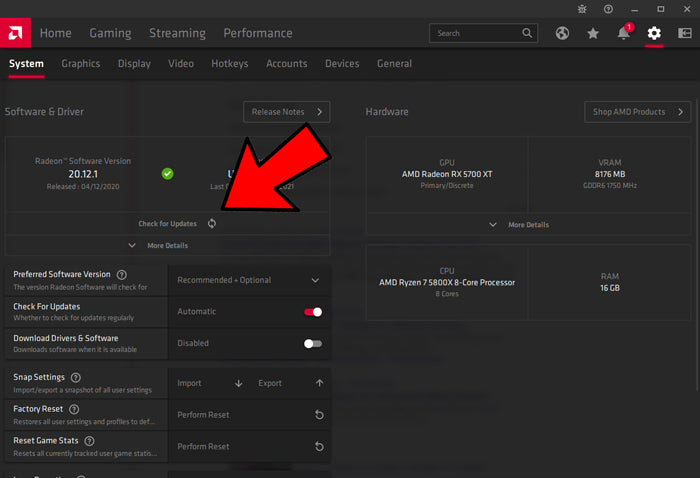
So aktualisieren Sie AMD -Treiber unter Windows 10
Die Aktualisierung Ihrer AMD -Treiber unter Windows 10 ist ein notwendiger Schritt, um sicherzustellen, dass Ihr Computer mit optimaler Leistung ausgeführt wird. Es ist auch wichtig, dass Sie die neueste verfügbare Treiberversion verwenden. In diesem Artikel wird erläutert, wie Sie Ihre AMD -Treiber unter Windows 10 aktualisieren.
Der erste Schritt besteht darin, das Treiber -Update -Tool von der AMD -Website herunterzuladen. Dieses Tool hilft Ihnen dabei, die neuesten verfügbaren Treiber für Ihr System schnell und einfach zu finden. Sobald das Tool installiert ist, scannt es automatisch Ihr System und lädt die erforderlichen Treiber herunter. Sobald der Download abgeschlossen ist, können Sie die Treiber installieren.
Der nächste Schritt besteht darin, den Geräte -Manager zu öffnen. Dies kann durch die Suche nach „Geräte -Manager“ in der Windows -Suchleiste erfolgen. Sobald der Geräte -Manager geöffnet ist, müssen Sie die AMD -Grafikkarte in der Liste der installierten Geräte suchen. Klicken Sie mit der rechten Maustaste auf das Gerät und wählen Sie die Option "Treiber aktualisieren". Dadurch wird der Assistent des Treiber -Update geöffnet, der Sie durch die Installation der neuesten Treiber führt.
Überprüfen Sie die neueste Version
Sobald das Treiberupdate abgeschlossen ist, ist es wichtig zu überprüfen, ob die neueste Version installiert ist. Dazu können Sie die Anwendung AMD Radeon -Einstellungen öffnen. Dies finden Sie im Windows -Startmenü. Gehen Sie in der Anwendung zur Registerkarte System und wählen Sie dann die Registerkarte Software aus. Dadurch wird die aktuelle Treiberversion angezeigt, die auf Ihrem System installiert ist.
Wenn die angezeigte Treiberversion nicht die neueste verfügbar ist, können Sie auf die Schaltfläche „Nach Updates überprüfen“ klicken. Dadurch wird die AMD -Treiber -Update -Seite geöffnet, auf der Sie die neueste Version herunterladen und installieren können. Es ist wichtig, Ihren Computer neu zu starten, damit die Änderungen wirksam werden.
Mit automatisierten Methoden
Es stehen auch automatisierte Methoden zur Aktualisierung Ihrer AMD -Treiber unter Windows 10 zur Verfügung. Sie können Software von Drittanbietern wie Driver Booster verwenden, die Ihr System automatisch nach veralteten Treibern scannen und die neuesten Versionen herunterladen. Dies ist eine bequeme Möglichkeit, Ihr System auf dem neuesten Stand zu halten, ohne manuell nach Updates zu überprüfen.
Fehlerbehebung bei Treiberproblemen
Wenn Sie Probleme mit Ihren AMD -Treibern haben, gibt es mehrere Schritte zur Fehlerbehebung, die Sie unternehmen können. Der erste Schritt besteht darin, den Geräte -Manager auf Fehler zu überprüfen. Bei Fehlern können Sie versuchen, den Treiber zu deinstallieren und dann neu zu installieren.
Wenn das Problem bestehen bleibt, können Sie versuchen, die neueste Treiberversion direkt von der AMD -Website herunterzuladen und zu installieren. Wenn dies das Problem nicht beseitigt, müssen Sie sich möglicherweise an die AMD -Unterstützung wenden, um weitere Unterstützung zu erhalten.
AMD -Treiber deinstallieren
Wenn Sie Ihre AMD -Treiber unter Windows 10 deinstallieren müssen, kann dies in wenigen Schritten erfolgen. Öffnen Sie zunächst den Geräte -Manager und suchen Sie das AMD -Gerät. Klicken Sie mit der rechten Maustaste auf das Gerät und wählen Sie die Option "Deinstallieren" aus. Dadurch wird das Gerät und seine zugehörigen Treiber von Ihrem Computer entfernt.
Nutzung des AMD Cleanup -Dienstprogramms
Wenn Sie Probleme haben, das Gerät zu entfernen, können Sie das Dienstprogramm AMD Cleanup verwenden. Dies ist ein spezielles Werkzeug, mit dem alle AMD -Treiber vollständig aus Ihrem Computer entfernt werden können. Es ist wichtig, Ihren Computer nach der Verwendung des Dienstprogramms neu zu starten, damit die Änderungen wirksam werden.
Verwenden des Windows -Deinstallers
Wenn das AMD Cleanup -Dienstprogramm nicht verfügbar ist, können Sie den Windows -Deinstaller verwenden. Öffnen Sie dazu das Bedienfeld und wählen Sie die Option "Ein Programm deinstallieren" aus. Dadurch wird das Fenster Programme und Funktionen geöffnet, in dem Sie die AMD -Software auswählen und auf die Schaltfläche Deinstallation klicken können. Dadurch wird die Software und ihre zugehörigen Treiber von Ihrem Computer entfernt.
Verwandte FAQ
Was ist AMD?
AMD steht für Advanced Micro Devices, Inc., ein amerikanisches multinationales Halbleiterunternehmen mit Sitz in Santa Clara, Kalifornien, das Computerprozessoren und verwandte Technologien für Unternehmens- und Verbrauchermärkte entwickelt. AMD ist am besten für seine Desktop- und Laptop -Prozessoren bekannt, produzieren unter anderem auch GPUs, eingebettete Prozessoren, professionelle Grafikkarten und Serverprozessoren.
Wie aktualisiere ich meine AMD -Treiber unter Windows 10?
Der einfachste Weg, um Ihre AMD-Treiber unter Windows 10 zu aktualisieren, ist die Verwendung des AMD-Treiber-Automatikwerkzeugs. Dieses Tool scannt Ihr System und erkennt alle AMD -Produkte, die Sie möglicherweise installiert haben, und bietet dann die neuesten Treiber und Software -Updates für diese Produkte. Sie können das Tool von der AMD -Website herunterladen und die Anweisungen zum Installieren und Ausführen befolgen. Nach Abschluss des Scans enthält das Tool eine Liste der verfügbaren Updates und Sie können auswählen, welche Sie installieren sollten.
Was sind die Vorteile der Aktualisierung von AMD -Treibern?
Die Aktualisierung Ihrer AMD -Treiber kann eine Reihe von Vorteilen haben, einschließlich einer verbesserten Leistung, einer besseren Kompatibilität mit neuer Software und einer verbesserten Sicherheit. Aktualisierte Treiber können Ihnen auch dabei helfen, die neuesten Funktionen und Verbesserungen zu nutzen und vorhandene Fehler und Probleme zu beheben.
Sind AMD -Treiber mit Windows 10 kompatibel?
Ja, AMD -Treiber sind mit Windows 10 kompatibel. Die neuesten AMD -Treiber sind so konzipiert, dass sie mit der neuesten Version von Windows 10 arbeiten und regelmäßig getestet und aktualisiert werden, um die Kompatibilität und Stabilität sicherzustellen.
Was passiert, wenn ich meine AMD -Treiber nicht aktualisiere?
Wenn Sie Ihre AMD -Treiber nicht aktualisieren, können Sie eine Vielzahl verschiedener Probleme haben, einschließlich schlechter Leistung, Kompatibilitätsprobleme und sogar Sicherheitslücken. Darüber hinaus können Sie möglicherweise nicht die neuesten Funktionen und Verbesserungen in den neuesten Treibern nutzen.
Wie oft sollte ich meine AMD -Treiber aktualisieren?
Es wird empfohlen, mindestens einmal im Monat Ihre AMD -Treiber zu aktualisieren. Dies stellt sicher, dass Sie über die neuesten Treiber und Software -Updates verfügen und Ihr System reibungslos und sicher läuft. Sie können die AMD -Website auch regelmäßig nach neuen Treiberaktualisierungen überprüfen, da sie regelmäßig veröffentlicht werden.
So aktualisieren Sie AMD Radeon Graphics Card Trivers | AMD Radeon Software Download & Installation (2022)
Das Aktualisieren Ihrer AMD -Treiber unter Windows 10 ist ein einfacher Prozess, der in wenigen kurzen Schritten durchgeführt werden kann. Es ist wichtig, Ihre Fahrer auf dem neuesten Stand zu halten, um sicherzustellen, dass Ihr Computer von seiner besten Seite läuft. Mit den richtigen Schritten können Sie Ihre AMD -Treiber schnell und einfach unter Windows 10 aktualisieren. Dies hilft, Ihr System reibungslos zu halten, sodass Sie alle Vorteile Ihrer AMD -Hardware genießen können.




















